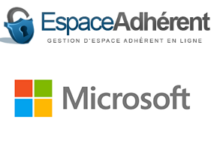Le service des appels vidéo sur WhatsApp est un outil pratique et gratuit, vous facilitant la communication avec vos contacts.
Dans ce contexte, pour ravir encore plus les attentes de ses utilisateurs, l’application mobile vous invite à passer un appel vidéo en ligne, depuis votre pc ou tablette.
En effet, pour jouir de cette fonctionnalité, vous pouvez choisir entre ces deux options : Soit d’utiliser la version web en consultant l’adresse suivante web.whatsapp.com, ou de télécharger l’application de bureau sur votre ordinateur.
Quelque soit votre choix, nous nous chargerons de répondre à votre demande et d’assouvir votre curiosité.
Suivez-nous pour plus d’info !

Faire un appel vidéo WhatsApp Web sur tablette et PC
Pour lancer ou recevoir des appels vidéo WhatsApp sur votre ordinateur, vous devez connaître les étapes nécessaires.
Mais avant de découvrir les marches requises, assurez-vous d’avoir une connexion internet active, un compte, un micro, une sortie audio et une caméra associée à votre pc.
Maintenant, une fois terminé avec la phase de vérification et d’installation, jetez un coup d’œil sur ces points :
- D’abord, veuillez vous rendre vers l’adresse qui suit : web.whatsapp.com
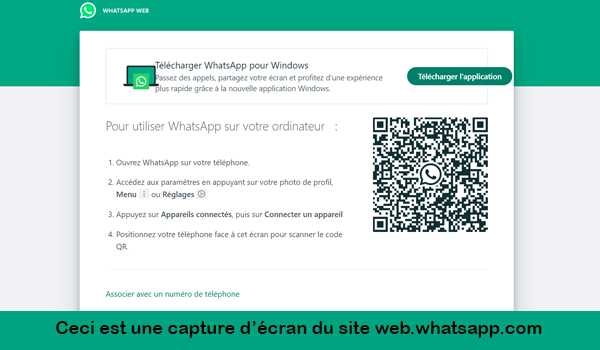
Ceci est une capture d’écran du site web.whatsapp.com
- Ensuite, accédez à votre compte, en suivant les instructions affichées sur l’écran.
- Une fois connecté, sélectionnez une conversation individuelle avec le contact que vous désirez appeler (ou le groupe d’ami).
- Désormais, cliquez sur l’icône de la caméra, se positionnant en haut et à droite de la fenêtre de chat.
⇒ Voilà, la mission est accomplie ! Dès cet instant, lancez l’appel vidéo et vivez pleinement l’expérience.
Remarque : Notez-bien qu’il est notamment possible de couper puis de rallumer le microphone, ou d’allumer et éteindre la caméra.
Il suffira de cliquer sur l’icône appropriée pour configurer les paramètres.
En outre, il est aussi envisageable d’enregistrer et d’envoyer un Message Vidéo sur WhatsApp, en suivant une procédure bien définie.
Recevoir un appel vidéo sur WhatsApp Application de bureau
Dans un autre lieu, vous pouvez démarrer un appel vidéo gratuit sur WhatsApp, à l’aide de votre application de bureau.
Pour ce faire, visitez l’URL suivante : www.whatsapp.com/download
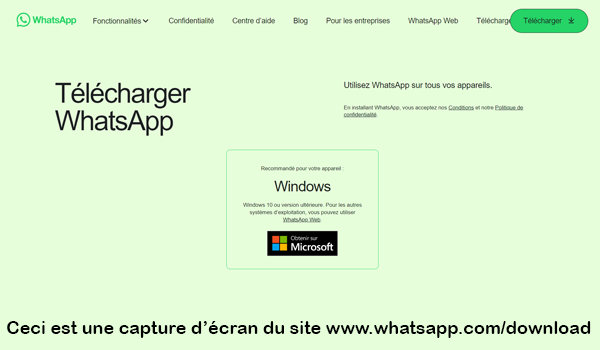
Ceci est une capture d’écran du site www.whatsapp.com/download
Par la suite, nous vous précisons de télécharger l’app sur votre pc. Cliquez sur l’onglet « Télécharger » puis suivez les instructions décrites sur l’écran.
À ce stade, connectez-vous à votre espace membre en scannant le code QR. Maintenant, la synchronisation de votre compte est effectuée avec succès.
Vous pouvez passer l’appel vidéo facilement, en cliquant sur l’icône de la caméra. Une nouvelle fenêtre s’affichera au fur et à mesure et la vidéoconférence se lance automatiquement.